大家知道美图秀秀如何制作时空交错幻影特效吗?下面小编就为大家带来具体的操作教程,希望可以帮助到你们。
1、在“美图秀秀”软件下打开待处理的照片,在“美化”菜单下,点击“抠图笔-手动抠图”按钮,用抠图笔抠出图中的人物部分,然后点击“完成抠图”按钮,将抠出的部分保存为自定义素材备用。
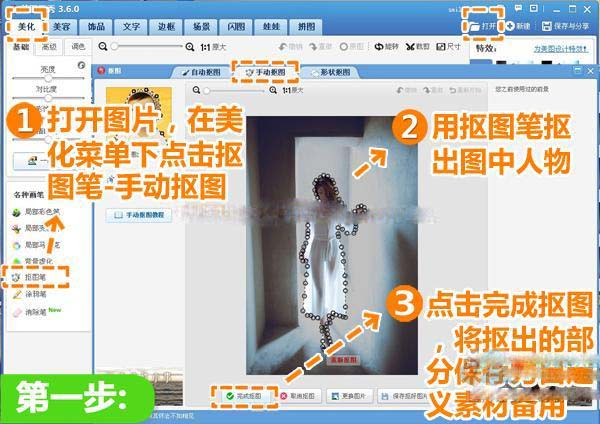
抠图
2、打开另一张同场景的图片,在“饰品”菜单下点击“用户自定义”按钮,添加之前抠出的人物素材并调整素材位置,然后再将透明度调为40%后鼠标右键选择合并素材。
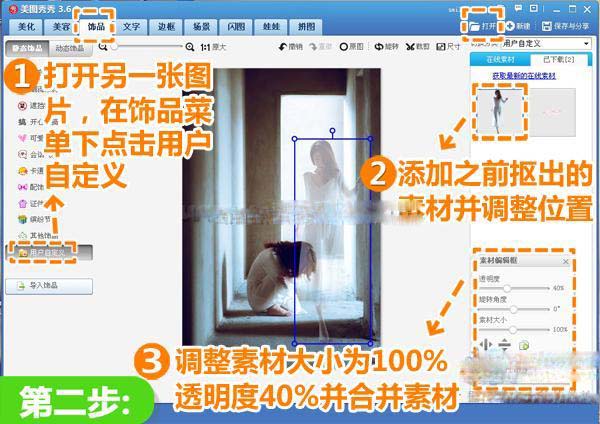
饰品
3、返回“美化”菜单下选择“人像”分类的“自然美肤”特效,并将透明度调至70%,然后再选择透明度为50%的“粉红佳人”特效,唯美的奇异画面就大功告成啦!
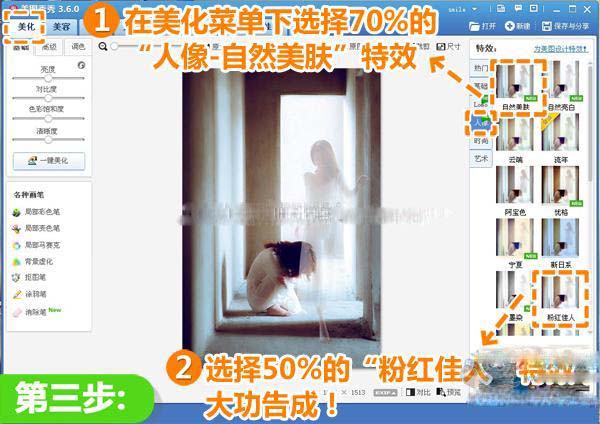
特效添加
以上就是小编给大家带来的全部内容,希望可以帮助到大家!
 天极下载
天极下载








































































